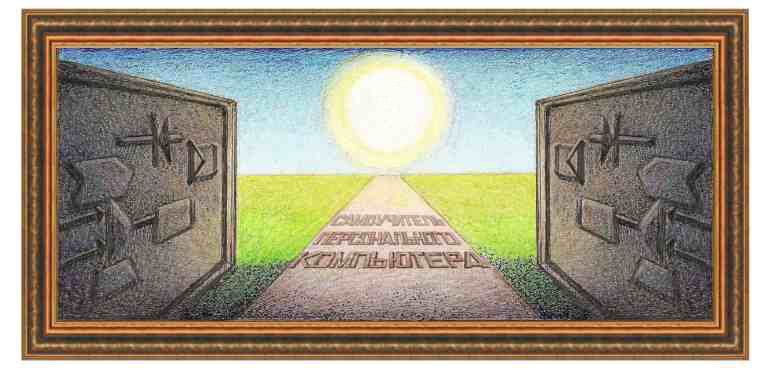
| электронная таблица Calc |
|
Урок 4. Работа со справочной системой При работе с пакетом Calc могут возникнуть вопросы. Для того, чтобы разрешить их можно воспользоваться справочной системой. С В данном окне имеется надпись «Печать (НР LaserJet 1018)». Первое слово обозначает действие, которое будет выполнено при нажатии на кнопку, далее находится имя текущего принтера, которое будет отличаться в зависимости от того, какой принтер установлен в данный момент в компьютере. Однако эта подсказка не сможет ответить на все возникающие вопросы пользователя. В этом случае нужно воспользоваться справочной системой.
Наиболее полно справочная система представлена в режиме Справка, вызываемом из строки меню. При щелчке по названию Справка появится список режимов (рисунок слева). Итак, панно Справка содержит следующие режимы: - - - Поддержка – фактически, что и верхний режим - вызов справочной системы, - Проверить наличие обновлений… - запрашивает сайт разработчика о текущей разработанной версии, - О программе OpenOffice – содержит сведения о прогармме, как это показано на рисунке ниже.
Рассмотрим некоторые из этих режимов подробнее.
Данное окно содержит четыре вкладки: Содержание, Индекс, Найти, и Закладки. Как видно, на экране текущей является вкладка Индекс.
Для того, чтобы перейти на другую вкладку, нужно подвести курсор мыши
на ее название и щелкнуть левой кнопкой мыши. При этом в окне появятся
другие параметры. А сейчас рассмотрим работу вкладки Индекс. В поле Искомое понятие можно ввести нужное слово, которое требуется для справки. Допустим, нам нужна информация о строке. Введем это слово в данное поле. Для этого подведем курсор мыши в это поле и щелкнем левой кнопкой мыши. При этом здесь появится курсор клавиатуры в виде мигающей вертикальной линии. После чего введите слово при помощи клавиатуры.
Как видно из рисунка, система ищет совпадающие надписи, в которых встречается слово строка. Найдена запись - строка входа в панель формул. При этом оставшаяся часть названия выделяется синим цветом. Для того, чтобы вызвать описание раздела с названием строка входа в панель формул, щелкнем по нему дважды левой кнопкой мыши. Справа в окне появится описание, как это показано на рисунке ниже.
Вкладка Содержание. Во вкладке Содержание
находится описание работы с программой.
В левой части окна находятся
разделы описания, слева от текста которого находятся значки. Значок Также полезны кнопки, которые находятся сверху слева в окне, которые позволяют:
|
| (переход на следующую страницу) |
|
О↙О↘О↙О↘О↙О↘О↙О↘О↙О↘О↙О↘О↙О↘О↙О↘О |
|
|
|
|
Информация
данного сайта предназначена для бесплатного изучения персонального
компьютера. Можно копировать, передавать материалы другим лицам.
Запрещается
использовать материалы для получения личной финансовой выгоды, а также
размещать на сайтах в интернете.
|
|
|
|





 уществует
несколько возможностей получить ответ на нужный вопрос. Если непонятна
функция кнопки на передней панели, то установите курсор мыши около
этого значка и подержите несколько секунд. Около курсора появится
подсказка, как это показано на рисунке слева.
уществует
несколько возможностей получить ответ на нужный вопрос. Если непонятна
функция кнопки на передней панели, то установите курсор мыши около
этого значка и подержите несколько секунд. Около курсора появится
подсказка, как это показано на рисунке слева. 
 Справка по OpenOffice
Справка по OpenOffice  Что это такое ?
Что это такое ? 
 После вызова на экране появится окно режима, показанное на рисунке слева.
После вызова на экране появится окно режима, показанное на рисунке слева.



 обозначает, что в данном разделе имеются подразделы. Для того чтобы
посмотреть список подразделов, нужно дважды щелкнуть по данному названию левой кнопкой мыши. При
этом сам значок изменится на значок раскрытой книги (
обозначает, что в данном разделе имеются подразделы. Для того чтобы
посмотреть список подразделов, нужно дважды щелкнуть по данному названию левой кнопкой мыши. При
этом сам значок изменится на значок раскрытой книги ( ). В раскрывшемся списке появятся также новые книги и листы, которые имеют знак вопроса (
). В раскрывшемся списке появятся также новые книги и листы, которые имеют знак вопроса ( ),
который обозначают, что больше подразделов не имеется. Если щелкнуть по
данному значку, справа в окне появится содержание данного раздела. Для
того чтобы закрыть книгу, нужно дважды щелкнуть по значку раскрытой
книги.
),
который обозначают, что больше подразделов не имеется. Если щелкнуть по
данному значку, справа в окне появится содержание данного раздела. Для
того чтобы закрыть книгу, нужно дважды щелкнуть по значку раскрытой
книги.  -
позволяет убрать левую часть справочную системы.
Соответственно второе нажатие на данную кнопку позволяет снова перейти
в исходное состояние;
-
позволяет убрать левую часть справочную системы.
Соответственно второе нажатие на данную кнопку позволяет снова перейти
в исходное состояние; - позволяет перейти к предыдущей выведенной странице, которая показывалась в правой части окна;
- позволяет перейти к предыдущей выведенной странице, которая показывалась в правой части окна; - позволяет перейти к следующей странице, если перед этим был использован предыдущий режим;
- позволяет перейти к следующей странице, если перед этим был использован предыдущий режим; - переход на главную страницу справки;
- переход на главную страницу справки; - позволяет вывести на принтер текущую страницу текста;
- позволяет вывести на принтер текущую страницу текста; - позволяет организовать поиск символов, слов в левой части окна справки.
- позволяет организовать поиск символов, слов в левой части окна справки.